Desant
Com ja heu vist, l’Inkscape va creant capes, i aquestes capes es poden fer transparents o es poden canviar de nivell. A l’hora de desar, s’ha de tenir en compte quin és l’objectiu final de l’arxiu. Si penseu que al cap d’un temps tornareu a fer servir la imatge que ara aneu a desar, per exemple per introduir-hi algun canvi posterior, heu de desar la imatge amb l’extensió pròpia del programa, que ja ve per defecte: SVG:
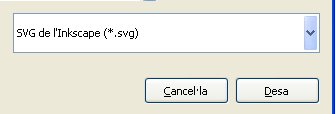
Si voleu desar-la amb altres formats podeu desplegar el menú i allà us sortiran tots els formats possibles:

Un dels formats que val la pena destacar és el PDF, ja que aquest tipus d’arxius es poden penjar a internet, i ningú no el podrà modificar. Si desitgeu obtenir una imatge en forma de mapa de bits, aneu a l’opció Exportar a mapa de bits, des del menú Fitxer de la part superior:
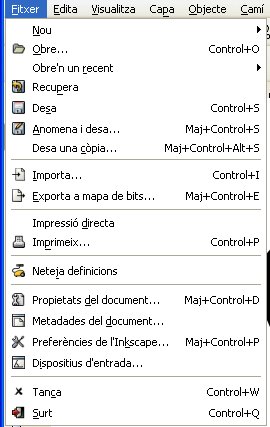
Cal que no hi hagi cap objecte seleccionat, ja que per defecte l’opció exportarà només la selecció.
S’obrirà un quadre que permet triar les característiques de la imatge del mapa de bits.
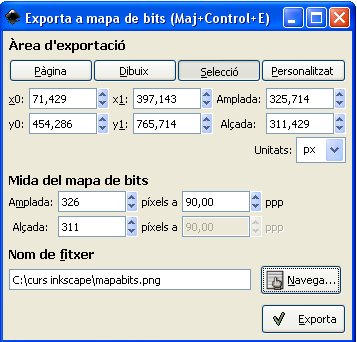
Aquestes característiques són molt importants, ja que en el moment d’exportar una imatge a mapa de bits, que és un fet irreversible, la imatge quedarà pixelada, i depèn de la seva grandària es veurà més o meys. Així, les mides seran diferents si el que volem és imprimir un decorat per a una obra de teatre o bé volem fer cromos amb les imatges.
Obrint

Si s’obre un arxiu que s’ha desat amb les capes,
és a dir, en format SVG, hi podreu seguir treballant. Si
l’heu desat en format PDF, no el podreu obrir amb aquest
programa, l’haureu d’obrir (i només per
visualitzar-lo) amb un programa específic. Si voleu obrir
una imatge amb format de mapa de bits, heu de clicar
l’opció Importa del
menú desplegable Fitxer.
Podeu aplicar algunes funcions a la imatge importada, com ara la que permet l’opció de la icona de la fletxa: allargar, girar, aplanar... però en aquesta imatge no podreu manipular ni camins ni nodes.
Vectoritzar un imatge de mapa de bits
Hi ha l’opció Vectoritzar un mapa de bits; seleccioneu la imatge que desitgeu vectoritzar. Teniu aquesta imatge:
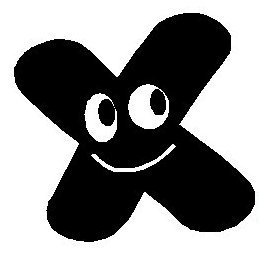
És el logo de la casa MULTIPLICA, produccions matemàtiques. Desplegueu el menú superior Camí, i cliqueu sobre Vectoritza un mapa de bits:
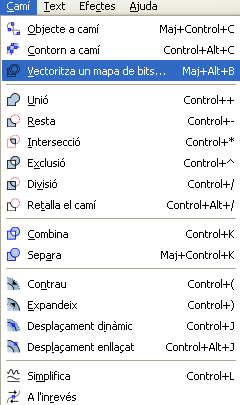
S’obre un quadre de diàleg, cliqueu D’acord i tanqueu. Sembla que la imatge no hagi sofer tcap canvi, però si intenteu moure-la, comprovareu que només es mou la capa superior, és a dir, ja heu saparat dues capes com a mínim:
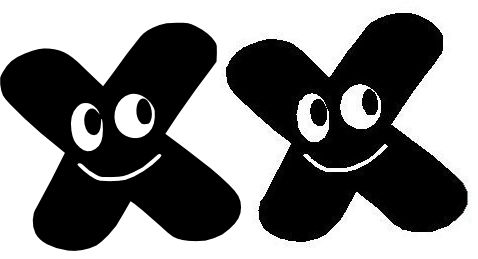
Si seleccioneu la nova imatge i cliqueu la icona Editar nodes i camins del menú vertical, veureu com es creen un munt de nodes i camins a la nova imatge:
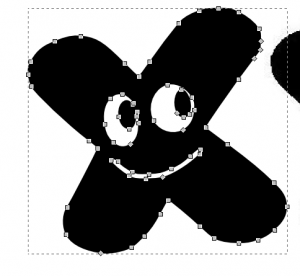
Un cop vectoritzada, podeu canviar la imatge, per exemple fer-la trista:
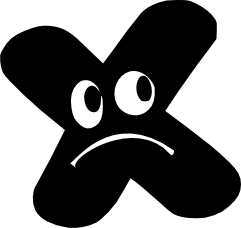
O bé canviar-li el pentinat
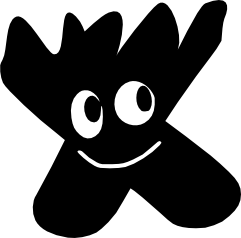
Aquest funció no vectoritza al 100 % les imatges en mapa de bits, encara és molt difícil vectoritzar una imatge amb molts colors.
Mireu de vectoritzar les lletres de la imatge de mapa de bits següent:
